Автоматизированная система коммерческого учета и диспетчерского контроля параметров теплопотребления для теплосчетчиков
| Вид материала | Руководство по эксплуатации |
- Автоматизированная система диспетчерского контроля и управления водоснабжением г. Москвы, 22.61kb.
- Планирование энергопотребления; Расчет необходимых параметров систем энергоснабжения, 41.85kb.
- Автоматизированная система учета библиотечного фонда, 31.31kb.
- Комплексная автоматизированная система диспетчерского управления кас, 9.59kb.
- Обучающий семинар-тренинг, 250.13kb.
- Тезисы к докладу «Автоматизированная система мониторинга безопасности строительных, 10.89kb.
- Автоматизированная информационно-поисковая система, 345.58kb.
- Практическое задание: Настройка ведения учета. Настройки аналитического учета На основании, 175.54kb.
- Аспектно-маркерная модель реферата дипломного проекта, 18.16kb.
- «компания «автополис-саратов», 624.55kb.
Практическое использование программы «ТеплоКонт» на рабочем месте диспетчера.
В полном объеме (Рис. 3.1) программа «ТеплоКонт» используется в случае объединения объектов теплоучета в диспетчерскую систему (См. п. 4.1). В этом случае программа выполняет функции постоянного мониторинга объектов, с контролем работы теплосчетчиков и параметров тепловодоснабжения, а также значительно ускоряет и упрощает процесс считывания архивов теплосчетчиков, их обработки и получения ведомостей учета параметров тепловодопотребления.
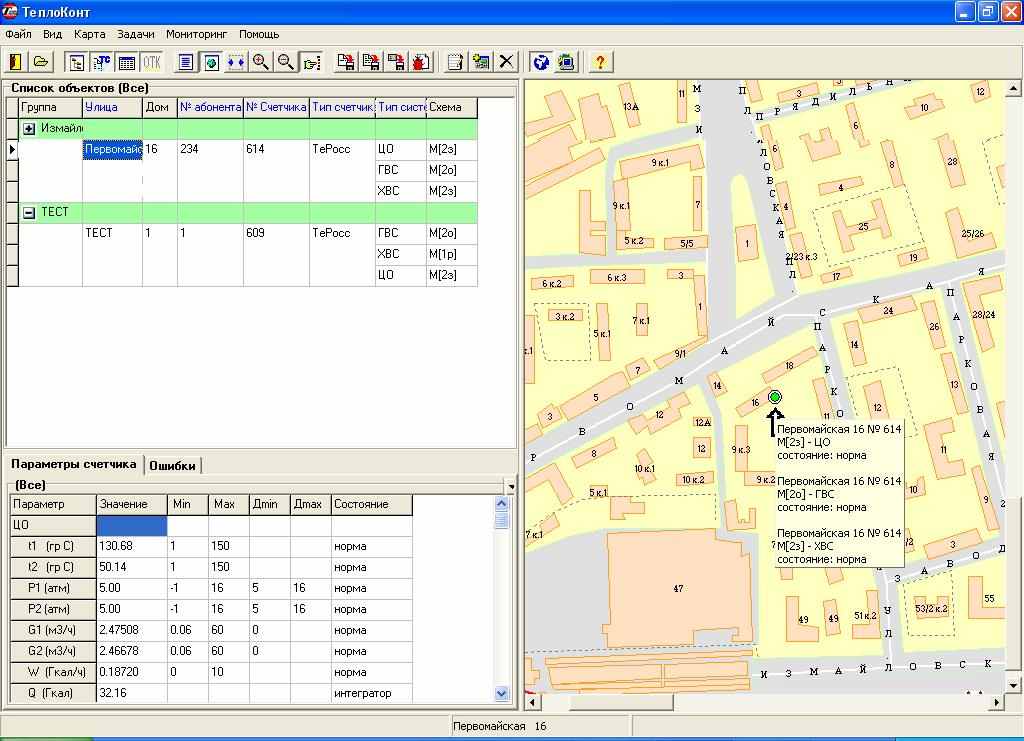
Рис. 3.1 Окно пользователя программы «ТеплоКонт»
3.1 Окно пользователя программы «ТеплоКонт».
Окно пользователя программы «ТеплоКонт» состоит из элементов управления программой, объединенных в меню и панель инструментов, таблиц объектов и параметров теплоучета, карты или схемы района с отображенными на ней объектами теплоучета. При этом предусмотрено отображение информации окна отдельно в виде таблицы (Рис. 3.3 ) или карты с таблицами (Рис.3.1 ). Возможно отображение карты во весь экран.
3.1.1. Панель инструментов и меню программы.
Управление программой «ТеплоКонт», осуществляется командами меню и дублирующими их функциональными кнопками панели управления, а также командами меню всплывающего при нажатии правой кнопкой мыши на объекте в таблице или на карте.

Рис. 3.2 Меню и панель инструментов
Команды меню:
- Файл
- Загрузить архив – аналогично инструменту
 позволяет загружать в программу для обработки данных архивы теплосчетчиков помещенные в папку «Arhiv».
позволяет загружать в программу для обработки данных архивы теплосчетчиков помещенные в папку «Arhiv».- Выход – аналогично инструменту
 осуществляет выход из программы «ТеплоКонт» с закрытием остальных приложений диспетчерской системы.
осуществляет выход из программы «ТеплоКонт» с закрытием остальных приложений диспетчерской системы.- Вид
- Режим – (Карта/Таблица) – осуществляет переключение между режимами отображения окна пользователя в виде таблицы и таблицы с картой, аналогично инструментам:
 -карта,
-карта,  таблица.
таблица.- Тип тепловой системы – аналогично инструменту
 включает или выключает расширенный режим отображения таблицы «Список объектов» с развертыванием отображения параметров всех тепловых систем объекта.
включает или выключает расширенный режим отображения таблицы «Список объектов» с развертыванием отображения параметров всех тепловых систем объекта.- Таблица параметров – аналогично инструменту
 осуществляет включение/выключение отображения таблицы параметров теплопотребления.
осуществляет включение/выключение отображения таблицы параметров теплопотребления.- Отключенные теплосчетчики – аналогично инструменту
 осуществляет включение/отключение отображения на карте района, и в таблице объектов узлов учета, мониторинг которых отключен оператором. Отключить мониторинг можно, поставив галочку напротив слова <Отключен> в меню, после нажатия правой кнопкой мыши на объекте в таблице или на карте;
осуществляет включение/отключение отображения на карте района, и в таблице объектов узлов учета, мониторинг которых отключен оператором. Отключить мониторинг можно, поставив галочку напротив слова <Отключен> в меню, после нажатия правой кнопкой мыши на объекте в таблице или на карте;- Группы
 , аналогично инструменту
, аналогично инструменту включает и выключает сжатый режим отображения таблицы «Список объектов» - в таблице отображаются только группы объектов.
включает и выключает сжатый режим отображения таблицы «Список объектов» - в таблице отображаются только группы объектов.- Карта
-Увеличить масштаб – аналогично инструменту
 позволяет увеличивать масштаб карты. Работает только при нажатой кнопке
позволяет увеличивать масштаб карты. Работает только при нажатой кнопке  - «карта»;
- «карта»;-Уменьшить масштаб – аналогично инструменту
 позволяет уменьшать масштаб карты. Работает только при нажатой кнопке
позволяет уменьшать масштаб карты. Работает только при нажатой кнопке  - «карта»;
- «карта»;-Во весь экран – аналогично инструменту
 развернуть карту района во все окно программы «ТеплоКонт», работает только при нажатой кнопке
развернуть карту района во все окно программы «ТеплоКонт», работает только при нажатой кнопке  - «карта»;
- «карта»;- Показать на карте – аналогично инструменту
 в нажатом состоянии, центрирует объект (узел учета), выбранный в таблице на карте района, и подсвечивает его стрелкой. Работает только при нажатой кнопке
в нажатом состоянии, центрирует объект (узел учета), выбранный в таблице на карте района, и подсвечивает его стрелкой. Работает только при нажатой кнопке  - «карта»;
- «карта»;- Задачи
- Чтение архива:
со всех счетчиков – аналогично инструменту
 осуществляет запуск чтения архива с
осуществляет запуск чтения архива с теплосчетчиков обьединенных в диспетчерскую систему;
с текущего счетчика – аналогично инструменту
 , осуществляет запуск чтения архива с
, осуществляет запуск чтения архива с выбранного теплосчетчика.
Чтение архива с «УС» - осуществляет перенос архивов теплосчетчиков записанных на
«Устройство считывания» (см. п.2.2.1)- аналогично инструменту

Чтение архива с «УС-2» - осуществляет перенос архивов теплосчетчиков записанных на
«Устройство считывания второй модификации» (см. п.2.2.2)- аналогично инструменту

- Обработка данных – аналогично инструменту
 , запускает программу «Обработка данных теплосчетчиков» в которую загружается архив выбранного теплосчетчика.
, запускает программу «Обработка данных теплосчетчиков» в которую загружается архив выбранного теплосчетчика.- Дистанционное управление – открывает окно пульта дистанционного управления теплосчетчиком.
- Добавить объект – аналогично инструменту
 , выводит окно «Редактор объектов», которое позволяет добавить объект в диспетчерскую систему (см. п. 4.4).
, выводит окно «Редактор объектов», которое позволяет добавить объект в диспетчерскую систему (см. п. 4.4).- Редактировать объект – аналогично инструменту
 , выводит окно «Редактор объектов» в виде позволяющем при необходимости добавлять тепловые системы в уже существующий в диспетчерской системе объект и изменять его настройки.
, выводит окно «Редактор объектов» в виде позволяющем при необходимости добавлять тепловые системы в уже существующий в диспетчерской системе объект и изменять его настройки.- Отключить/включить все – позволяет при необходимости отключать теплосчетчики не удаляя их из диспетчерской системы и вновь подключать.
- Мониторинг
- Настройки – открывает окно настроек диспетчерской системы, (см. п. ).
- Включить/отключить – аналогично инструменту
 в нажатом состоянии включает, мониторинг приборов, т.е. периодическое чтение данных из базы и отображение объектов на карте района;
в нажатом состоянии включает, мониторинг приборов, т.е. периодическое чтение данных из базы и отображение объектов на карте района;- Программа обмена – аналогично инструменту
 осуществляет запуск опроса теплосчетчиков, если он не запущена. Об этом свидетельствует иконка
осуществляет запуск опроса теплосчетчиков, если он не запущена. Об этом свидетельствует иконка  в левом нижнем углу экрана, (см. п.3.2.1).
в левом нижнем углу экрана, (см. п.3.2.1).- Помощь
- Справка – аналогично инструменту
 открывает справочную систему программы мониторинга;
открывает справочную систему программы мониторинга;- О программе – открывает окно содержащую информацию о версии и производителе программы;
3.1.2 Таблицы объектов и параметров теплоучета.
В программе «ТеплоКонт» объекты теплоучета веденные в диспетчерскую систему сводятся в основную таблицу «Список объектов» (Рис. 3.3), которая отображает адреса объектов теплоучета, все теплосчетчики и тепловые системы объектов, их состояние и параметры. В полном объеме таблица «Список объектов» отображается в режиме «таблица»
 .
.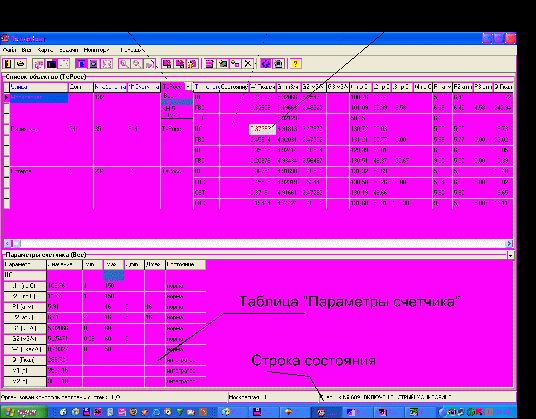
Рис. 3.3 Режим «Таблица»
Для отображения всех параметров и состояния выбранной тепловой системы объекта служит таблица «Параметры счетчика» (Рис. 3.3), которая может выводиться на экран, или убираться с него командой «Таблица параметров»
 .
.3.1.3 Карта объектов теплоучета.
Для наглядного отображения расположения объектов теплоучета и их состояния в окне программы «ТеплоКонт» выводится раздел «Карта» (Рис.3.1), который представляет собой карту территории на которой расположены объекты или схему расположения узлов теплоучета.
Предусмотрен режим при котором карта развертывается во весь экран (кнопка
 - «во весь экран»), таблицы при этом не отображаются (Рис.3.4). Порядок подготовки карты или схемы см. п.4.2.
- «во весь экран»), таблицы при этом не отображаются (Рис.3.4). Порядок подготовки карты или схемы см. п.4.2. 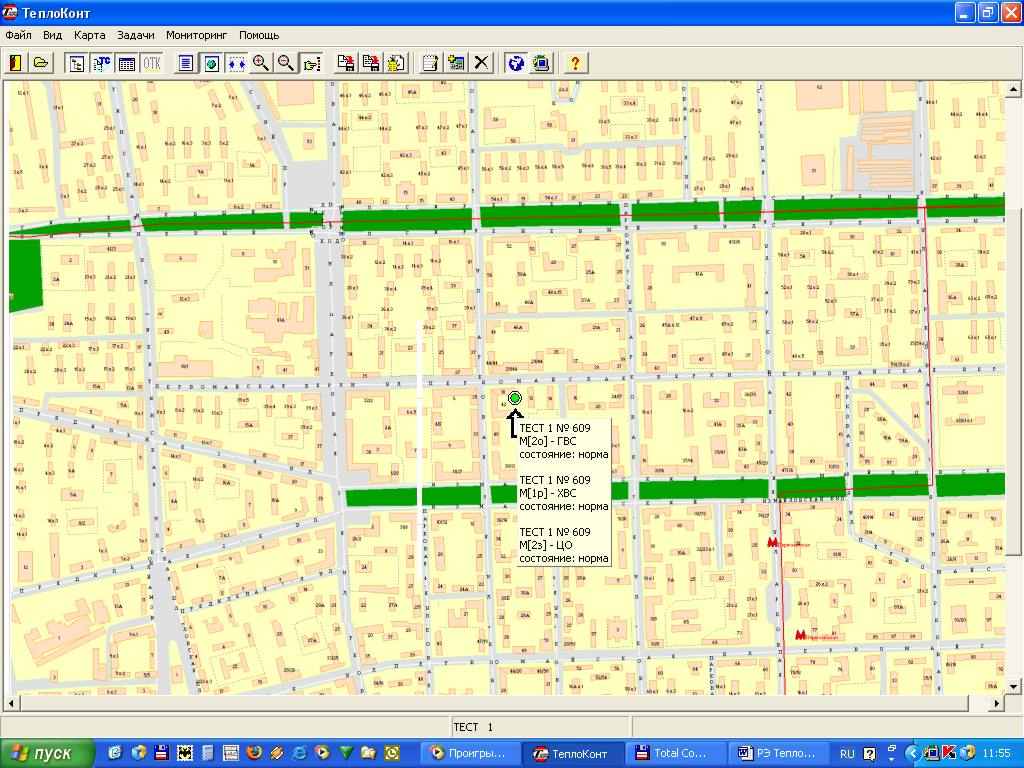
Рис. 3.4 Полноэкранный режим отображения карты
3.2 Мониторинг объектов теплоучета.
3.2.1 Обмен информацией c теплосчетчиками.
В меню Мониторинг-Настройки-Модули встроена опция «Автоматический запуск модуля связи». Если она активирована, программа обмена с теплосчетчиками объединенными в систему диспетчеризации включается и связывается с теплосчетчиками сразу после запуска программы «ТеплоКонт». В противном случае связь с теплосчетчиками устанавливается нажатием кнопки «Программа обмена»
 на панели инструментов. Процесс связи отображается в строке состояния (Рис. 3.3). После этого на панели задач появляется иконка «обмен включен»
на панели инструментов. Процесс связи отображается в строке состояния (Рис. 3.3). После этого на панели задач появляется иконка «обмен включен»  , и при установлении связи на панели инструментов начинает вращаться иконка
, и при установлении связи на панели инструментов начинает вращаться иконка  - «мониторинг включен». При этом происходит периодический опрос всех теплосчетчиков включенных в систему диспетчеризации и обновление информации об их состоянии и параметрах теплопотребления с частотой заданной пользователем.
- «мониторинг включен». При этом происходит периодический опрос всех теплосчетчиков включенных в систему диспетчеризации и обновление информации об их состоянии и параметрах теплопотребления с частотой заданной пользователем.Для выключения программы обмена нажать правой кнопкой мыши на иконке
 на панели задач и выбрать команду «Выход», чтобы вновь включить обмен с теплосчетчиками – нажать левой кнопкой мыши на кнопку
на панели задач и выбрать команду «Выход», чтобы вновь включить обмен с теплосчетчиками – нажать левой кнопкой мыши на кнопку  .
. Для выхода в окно программы обмена (Рис. 3.5) нажать правой кнопкой мыши на иконке
 на панели задач и выбрать команду «Параметры обмена»
на панели задач и выбрать команду «Параметры обмена»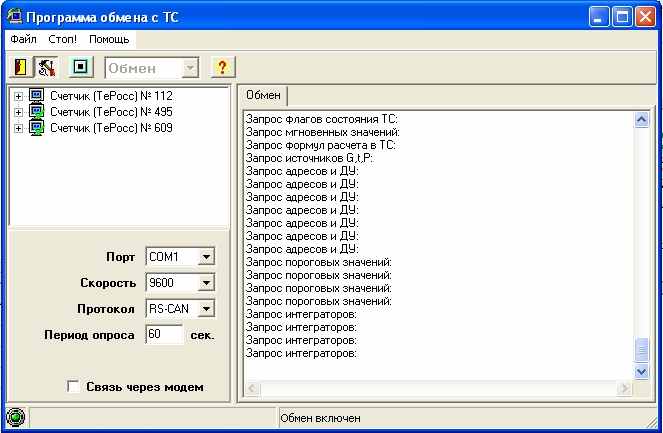
Рис. 3.5 Окно программы обмена
Чтобы свернуть окно «Программа обмена с ТС» не отключая обмена нажать кнопку
 .
.3.2.2 Отображение параметров теплоучета в таблице.
Табличный режим отображения информации о состоянии теплосчетчиков и параметрах теплоучета является в системе диспетчеризации основным и выводится в окне программы «Теплоконт» сразу после ее установки (см. п.3.1.2).
Таблица «Список объектов» отображает все включенные в систему диспетчеризации объекты и их параметры. В столбцах «Группа», «Улица», «№ абонента», «№ счетчика», «Тип счетчика», «Тип системы», предусмотрены фильтры, позволяющие отображать только объекты, соответствующие выбранным признакам: расположенные только на выбранной улице, принадлежащие к выбранной группе абонентов, оборудованные конкретным теплосчетчиком по его номеру или теплосчетчиками одного типа, отображать только выбранный тип тепловой системы. Для этого следует правой кнопкой мыши нажать в верхней строке нужного вам столбца и в появившемся окне выбрать необходимый признак (на рис.3.3 приведен пример для сортировки и фильтрации объектов по типу теплосчетчика). Фильтрованные столбцы выделены розовым цветом.
В столбцах W, G, t, P – отображаются мгновенные параметры, а в столбцах Q, M – накопленные параметры теплоучета. (Подробнее о параметрах см. Руководство по эксплуатации «ТеРосс».
 Объекты теплоучета могут быть сведены в группы по признакам задаваемым при конфигурировании системы диспетчеризации - например по принадлежности к одному району, одной диспетчерской, одному ЦТП. При этом таблица «Список объектов» может отображаться в свернутом виде, показывая только группы – команда меню Вид – Группы и аналогичная кнопка на панели инструментов. При этом можно развернуть отдельно выбранную группу.(Рис.3.6).
Объекты теплоучета могут быть сведены в группы по признакам задаваемым при конфигурировании системы диспетчеризации - например по принадлежности к одному району, одной диспетчерской, одному ЦТП. При этом таблица «Список объектов» может отображаться в свернутом виде, показывая только группы – команда меню Вид – Группы и аналогичная кнопка на панели инструментов. При этом можно развернуть отдельно выбранную группу.(Рис.3.6).В случае выхода параметров теплопотребления за пределы допустимых значений графа таблицы соответствующая некорректному параметру выделяется красными цифрами на сером фоне, в случае измерения параметров теплопотребления по договорным нагрузкам – желтыми цифрами. При отображении таблицы в свернутом виде строка группы, в которой появляется объект с некорректными параметрами выделяется красным цветом.
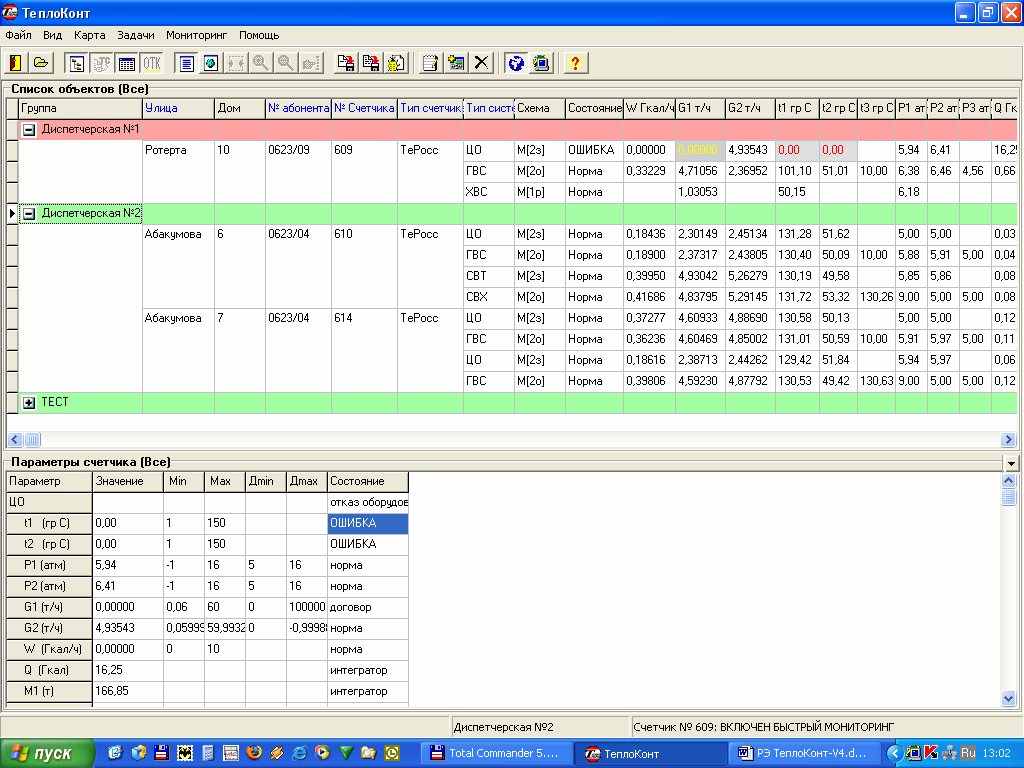
Рис.3.6 Табличный режим отображения
Таблица параметры счетчиков ( Рис.3.3) отображается в табличном режиме и совместно с картой. Скрыть таблицу параметров можно, если перевести кнопку
 в нажатое состояние или через меню: Вид –> Таблица параметров. В данной таблице отображаются параметры теплоносителя выбранной тепловой системы объекта, измеряемые теплосчетчиком (столбец «Значение»). В столбцах Min, Max отображается диапазон предельно допустимых параметров теплоносителя. При выходе какого либо из параметров за предельные значения (столбцы min, max), напротив данного параметра в столбце <состояние> отображается надпись ОШИБКА, объект на карте окрашивается красным цветом. При переходе какого либо из параметров на договорные значения (столбцы Дmin, Дmax), напротив данного параметра в столбце <состояние> отображается надпись <Договор>, объект на карте окрашивается желтым цветом. При необходимости можно отключить контроль одного, или всех параметров теплопотребления тепловой системы. Для этого в таблице параметров необходимо один раз нажать левой кнопкой мыши в столбце <состояние>. Напротив отключенного параметра появится надпись <не контролируется>. Включить контроль параметров можно, один раз нажав левой кнопкой мыши, в ячейке с надписью <не контролируется>, при включении она исчезнет. При необходимости можно сразу включить контроль всех параметров одной тепловой системы или всех тепловых систем диспетчерской, нажав правой кнопкой мыши в таблице параметров и выбрать соответствующий пункт в появившемся меню.
в нажатое состояние или через меню: Вид –> Таблица параметров. В данной таблице отображаются параметры теплоносителя выбранной тепловой системы объекта, измеряемые теплосчетчиком (столбец «Значение»). В столбцах Min, Max отображается диапазон предельно допустимых параметров теплоносителя. При выходе какого либо из параметров за предельные значения (столбцы min, max), напротив данного параметра в столбце <состояние> отображается надпись ОШИБКА, объект на карте окрашивается красным цветом. При переходе какого либо из параметров на договорные значения (столбцы Дmin, Дmax), напротив данного параметра в столбце <состояние> отображается надпись <Договор>, объект на карте окрашивается желтым цветом. При необходимости можно отключить контроль одного, или всех параметров теплопотребления тепловой системы. Для этого в таблице параметров необходимо один раз нажать левой кнопкой мыши в столбце <состояние>. Напротив отключенного параметра появится надпись <не контролируется>. Включить контроль параметров можно, один раз нажав левой кнопкой мыши, в ячейке с надписью <не контролируется>, при включении она исчезнет. При необходимости можно сразу включить контроль всех параметров одной тепловой системы или всех тепловых систем диспетчерской, нажав правой кнопкой мыши в таблице параметров и выбрать соответствующий пункт в появившемся меню.Параметр мгновенного расхода теплоносителя G может отображаться как в виде объемного расхода (G м3/ч), так и в виде массового расхода (G т/ч), для этого в меню Мониторинг- настройки – параметры (Рис.3.7) выбрать необходимый параметр.

Рис.3.7 Параметры мгновенного расхода теплоносителя.
Также вид отображения «G» можно изменить, если нажать правой кнопкой мыши по полю таблицы «Параметры счетчика» в появившемся при этом окне.
Подробную информацию об объектах: столбцы <№ канала>, <Тип системы>, <Схема измерений> можно отключить, тем самым увеличить место для отображения карты. Для этого необходимо перевести кнопку
 в нажатое состояние, или выбрать в меню: Объекты->Тип тепловой системы.
в нажатое состояние, или выбрать в меню: Объекты->Тип тепловой системы.Временно отключить мониторинг приборов можно, нажав правой кнопкой мыши на нужный объект в таблице или на карте, и в выпадающем меню выбрать пункт <Отключен>. Строка в таблице и выбранный объект на карте примет серый цвет. Отключенные объекты можно скрыть, нажав на кнопку
 или выбрав меню: Мониторинг -> Отключенные теплосчетчики.
или выбрав меню: Мониторинг -> Отключенные теплосчетчики. 3.2.3 Представление информации о состоянии узлов теплоучета на карте района.
Для визуального контроля работы узлов учета тепла, включенных в систему, служит окно карты района. Карта может отображаться одновременно с таблицами (нажата кнопка меню
 - «карта»), или в полноэкранном режиме (кнопка
- «карта»), или в полноэкранном режиме (кнопка  - «во весь экран»).
- «во весь экран»). Навигация по карте может производиться с помощью бегунков прокрутки, которые можно передвигать мышью тем самым, меняя положение на карте. Перемещаться по карте также можно с помощью мыши. Для этого необходимо нажать левую кнопку мыши и перемещать мышь вместе с картой.
Узлы учета тепловой энергии обозначаются на карте в виде круглых значков, цвета которых отражают состояние и режимы работы теплосчетчиков.
Отображаемые по умолчанию состояния узлов учета следующие:
з
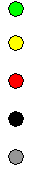 еленый – все контролируемые параметры теплопотребления в норме, т.е. находятся в допустимых приделах;
еленый – все контролируемые параметры теплопотребления в норме, т.е. находятся в допустимых приделах;желтый – параметры теплопотребления перешли в договорные значения.
красный –параметры теплопотребления вышли за пределы допустимых значений;
черный – отсутствует связь с теплосчетиком;
серый – мониторинг узла учета отключен оператором.
Размеры значков и их цвет могут быть изменены в окне «настройки» (рис.3.8): меню мониторинг – настройки – счетчики. Рекомендуется в режиме «норма» использовать значок малого размера, а нештатные режимы обозначать крупным значком.
Масштаб отображения карты можно изменять с помощью команд меню «Карта» - «увеличить масштаб»
 и «уменьшить масштаб»
и «уменьшить масштаб» или соответствующими кнопками на панели инструментов.
или соответствующими кнопками на панели инструментов.С помощью команды меню «Карта» - «показать объект на карте»
 и соответствующей кнопки на панели инструментов на карту выводится стрелка – указатель на выбранный объект.
и соответствующей кнопки на панели инструментов на карту выводится стрелка – указатель на выбранный объект.
Рис. 3.8 Окно настройка – счетчики
Конфигурацию узла учета можно посмотреть наведя указатель мыши на необходимый узел учета. Адрес узла учета, его конфигурация, а также параметры вышедшие за пределы допустимых значений будут отображены во всплывающем окошке.
.
3.2.4 Режим быстрого мониторинга отдельного объекта.
При необходимости более детального анализа работы конкретного объекта предусматривается режим быстрого мониторинга, при этом происходит постоянный опрос выбранного счетчика и
быстрое обновление показаний теплосчетчика в таблице параметров
Включить более быстрый опрос одного из объектов можно выбрав пункт меню мониторинг – настройки - обмен и в этом окне (Рис.3.9) поставить галочку «режим быстрого мониторинга» и выбрать номер нужного теплосчетчика.
Когда этот режим включен в строке состояния (в нижней части окна программы), появится надпись: <Счетчик №XXX ВКЛЮЧЕН БЫСТРЫЙ МОНИТОРИНГ>.

Рис. 3.9 Окно «настройка – обмен»
